

Получите СКИДКУ 93% на всю жизнь
Эксклюзивное предложение
Не пропустите эту сделку, она поставляется с Менеджером паролей БЕСПЛАТНО.
Получить 93% выкл на FastestVPN и пользу ПасХалк Менеджер паролей бесплатно
Получить эту сделку сейчас!By Ник Андерсон Без комментариев 5 минут
NAT — неотъемлемая часть маршрутизаторов, обеспечивающая надежную передачу пакетов данных к запрашивающему их источнику. Это часть каждого сетевого устройства с функцией маршрутизации. Там, где NAT решает многие проблемы, он может создать новые, такие как Double NAT. Хотите знать, что такое двойной NAT и как его исправить? Это blog для вас.
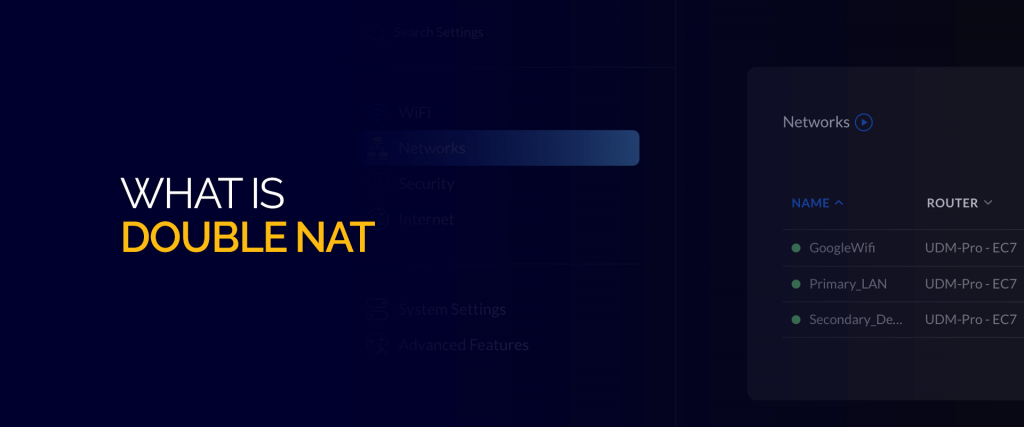
Преобразование сетевых адресов (NAT) встроено в каждый маршрутизатор для доставки сетевого трафика нужному получателю. Когда вы запрашиваете открытие веб-сайта в Интернете или связь с любым устройством в локальной сети, NAT записывает все.
NAT похож на регистр, в котором хранится список всех входящих и исходящих запросов. Все устройства, подключенные к маршрутизатору, имеют IP-адрес и MAC-адрес, которые отличают их в Интернете. NAT важен, потому что без него маршрутизатор не будет знать, куда отправлять запрошенные данные.
Он был создан, чтобы замедлить исчерпание IP-адресов. Поскольку существует конечное число общедоступных IP-адресов, которые могут быть сгенерированы из IPv4 и IPv6, сети были разделены на частные и общедоступные сети. Это позволило частным сетям существовать отдельно и не влиять на распределение общедоступных IP-адресов. Ситуация улучшится, когда IPv6 станет массовым.
Короче говоря, NAT позволяет частным сетям получать доступ к Интернету через один общедоступный IP-адрес.
Двойной NAT возникает, когда вы подключаете два маршрутизатора, и оба обрабатывают NAT. Включение NAT на обоих маршрутизаторах создаст две частные сети.
В зависимости от того, какое устройство у вас Интернет-провайдер (ISP), у вас может быть либо модем, либо комбинация модема и маршрутизатора. Самый простой способ обнаружить маршрутизатор — проверить, поддерживает ли он более одного подключения к локальной сети или поддерживает ли он Wi-Fi.
Как только вы подключите устройства ко второму маршрутизатору с включенным NAT, это будет еще одна частная сеть внутри сети, управляемой первым маршрутизатором. Двойной NAT создает несколько проблем для входящего трафика и при попытке установить связь с устройствами во второй сети.
В эпоху Интернета вещей (IoT) в домах стало больше интеллектуальных устройств и приборов, чем когда-либо прежде. Эти интеллектуальные устройства подключаются к общей сети, чтобы они могли общаться друг с другом и облегчать вашу жизнь.
Доступ к смарт-устройствам возможен удаленно через Интернет. Например, вы можете удаленно получить доступ к камерам видеонаблюдения в вашем доме, пока вы на работе. Доступ к частной сети вашего дома можно получить через Интернет, если вы знаете IP-адрес вашей камеры безопасности. Но если камера слежения или любое другое устройство IoT находится за другой частной сетью,
Еще одна область, где двойной NAT проблематичен, — это игры. Компоненты онлайн-игр, такие как голосовая связь, серьезно страдают, если NAT не позволяет должным образом открывать порты.
Ручная переадресация портов — это процесс разрешения определенных портов, чтобы входящий трафик мог легко проходить через брандмауэр, но это не может распространяться на второй маршрутизатор, поскольку это другая сеть. Точно так же, если у вас есть открытые порты на втором маршрутизаторе, это не имеет значения, потому что первый маршрутизатор будет ограничивать порты и не будет знать, куда направить этот входящий трафик.
Вы можете отключить двойной NAT, отключив NAT на втором маршрутизаторе, чтобы он работал как расширение первого маршрутизатора.
Вы также можете настроить маршрутизатор в режиме моста через Wi-Fi. Вы можете узнать больше о режиме моста в нашем blog здесь.
Маршрутизаторы могут быть настроены в режиме моста, если у вас уже есть основной маршрутизатор. Это позволит вам контролировать некоторые аспекты маршрутизатора, такие как контроль пропускной способности, назначение IP-адресов и другие аспекты DHCP непосредственно с основного маршрутизатора.
Найдите в настройках роутера опцию режима моста и включите ее. Затем подключите второй маршрутизатор к сети Wi-Fi основного маршрутизатора. Как только они оба будут подключены, второй маршрутизатор будет действовать как расширение и автоматически получит все конфигурации DHCP от маршрутизатора.
При всем при этом не стоит баловаться с настройками, если на вас не распространяются недостатки двойного NAT. Это не будет проблемой для большинства людей. Двойной NAT не влияет на вашу повседневную потоковую передачу и просмотр веб-страниц.
© Copyright 2024 Самый быстрый впн - Все права защищены.


Не пропустите эту сделку, она поставляется с Менеджером паролей БЕСПЛАТНО.
На этом веб-сайте используются файлы cookie, чтобы мы могли предоставить вам наилучшие возможности для пользователей. Информация о файлах cookie хранится в вашем браузере и выполняет такие функции, как распознавание вас, когда вы возвращаетесь на наш сайт, и помогаете нашей команде понять, какие разделы веб-сайта вы найдете наиболее интересными и полезными.
Строго необходимое Cookie должно быть включено всегда, чтобы мы могли сохранить ваши настройки для настроек cookie.
Если вы отключите этот файл cookie, мы не сможем сохранить ваши предпочтения. Это означает, что каждый раз, когда вы посещаете этот сайт, вам нужно снова включить или отключить файлы cookie.


